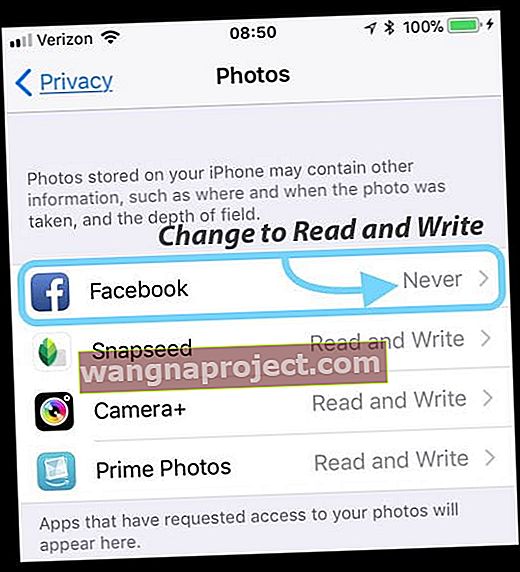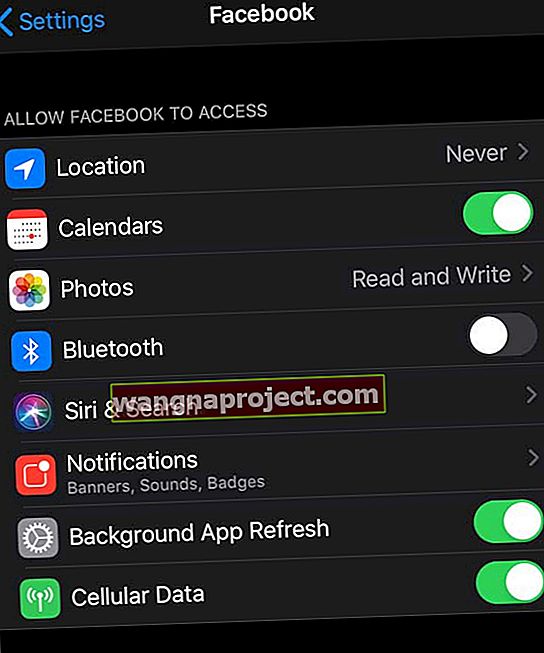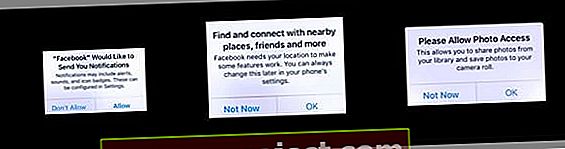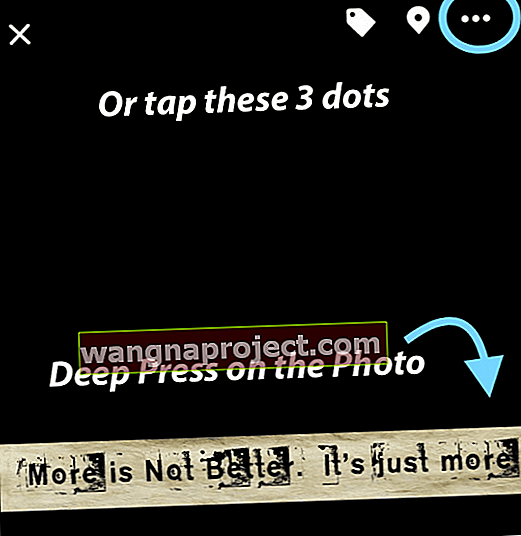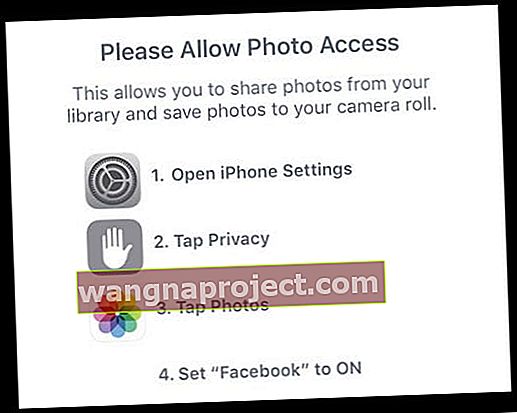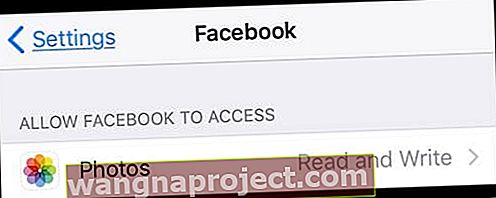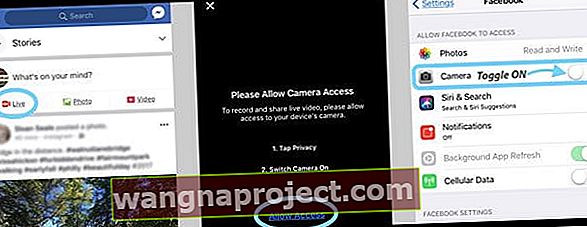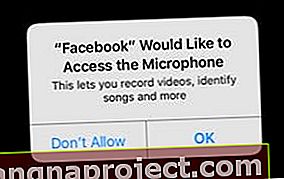คุณเพิ่งอัปเดต iPhone, iPod Touch หรือ iPad เป็น iOS หรือ iPadOS เวอร์ชันล่าสุดเพียงเพื่อจะพบว่าเมื่อคุณพยายามบันทึกรูปภาพจาก Facebook คุณทำไม่ได้ใช่หรือไม่? iPad, iPod Touch หรือ iPhone ของคุณไม่บันทึกรูปภาพ Facebook และคุณกำลังถามตัวเองว่าทำไมฉันไม่สามารถบันทึกรูปภาพจาก Facebook ได้อีกต่อไป? เห็นข้อความเพื่อเปิดการตั้งค่าของคุณแตะความเป็นส่วนตัวจากนั้นรูปภาพและตั้งค่า Facebook เป็นเปิด?
แต่คุณเปิดการตั้งค่า> ความเป็นส่วนตัว> รูปภาพและ Facebook ไม่พบที่ไหนเลย? ดังนั้นคุณจึงไม่สามารถอนุญาตให้เข้าถึงรูปภาพไปยัง Facebook ได้! 
หากคุณประสบปัญหานี้คุณไม่ได้อยู่คนเดียวอย่างแน่นอน!
เราได้รับอีเมลความคิดเห็นและการแชทผ่าน Facebook Messenger เกี่ยวกับปัญหานี้
ดูเหมือนง่ายพอ: หาก Facebook ขออนุญาตเข้าถึงรูปภาพของคุณควรปรากฏในการตั้งค่าความเป็นส่วนตัวและให้คุณเปิดใช้งาน แต่ไม่ไม่ทำงาน!
ถ้าอย่างนั้นทำไมมันถึงใช้งานไม่ได้และฉันจะแก้ไขปัญหายี้ห้อนี้ได้อย่างไร?
Apple ลบการรวมแอปโซเชียลใน iOS 11+
ก่อนอื่น iOS 11+ ถือเป็นการเปลี่ยนแปลงครั้งใหญ่ในวิธีที่ Apple iDevices ของคุณจัดการกับความเป็นส่วนตัวของบุคคลที่สาม
โดยทั่วไปแล้ว Apple iOS ของคุณจะไม่รวมเครือข่ายโซเชียลของบุคคลที่สามตามค่าเริ่มต้นอีกต่อไป
นั่นหมายความว่า Apple ลบการลงชื่อเพียงครั้งเดียวของแอปโซเชียลทั้งหมดออกจากแอปการตั้งค่าของ iOS
แต่แอพเช่น Facebook, Twitter และอื่น ๆ จะได้รับการสนับสนุนเช่นเดียวกับแอพอื่น ๆ ของคุณ คุณต้องให้สิทธิ์ภายในแอปเพื่อเข้าถึงสิ่งต่างๆเช่นการแจ้งเตือนรายชื่อติดต่อปฏิทินภาพถ่ายกล้องไมโครโฟนและอื่น ๆ
 ใน iOS เวอร์ชันก่อนหน้า Facebook, Twitter, Vimeo และ Flickr ล้วนมีสิทธิ์พิเศษใน iOS คุณสามารถลงชื่อเข้าใช้แอปเหล่านี้ได้จากแอปการตั้งค่าของคุณ ด้วย iOS 11 นั้นไม่สามารถทำได้อีกต่อไป
ใน iOS เวอร์ชันก่อนหน้า Facebook, Twitter, Vimeo และ Flickr ล้วนมีสิทธิ์พิเศษใน iOS คุณสามารถลงชื่อเข้าใช้แอปเหล่านี้ได้จากแอปการตั้งค่าของคุณ ด้วย iOS 11 นั้นไม่สามารถทำได้อีกต่อไป
ขณะนี้คุณลงชื่อเข้าใช้แอพพลิเคบุคคลที่สามทั้งหมดผ่านทาง app ตัวเอง
และสิ่งนี้เปลี่ยนการใช้งานประจำวันของเราอย่างมากจาก Photos เป็น Siri
3 ขั้นตอนในการบันทึกรูปภาพ Facebook ของคุณใน iOS 11+ และ iPadOS!
หากคุณไม่สามารถบันทึกรูปภาพจาก Facebook ไปยัง iPhone หรือ iPad ได้ในครั้งแรกที่คุณเปิด Facebook หลังจากอัปเดตเป็น iOS หรือ iPadOS เวอร์ชันใดก็ได้ตั้งแต่ ioS 11 เป็นต้นไปคุณต้องอัปเดตการอนุญาตแอปของคุณเพื่ออนุญาตให้ Facebook เข้าถึงการแจ้งเตือนบริการตำแหน่ง และการเข้าถึงภาพถ่าย
ไม่เห็นข้อความเหล่านี้เพื่ออัปเดตสิทธิ์?
- จากนั้นไปที่การตั้งค่า> ความเป็นส่วนตัว> รูปภาพและดูว่ามี Facebook อยู่หรือไม่
- ในกรณีนี้สิ่งที่คุณต้องทำคืออัปเดตAllow Photo Acces s จากNever to Read and Write
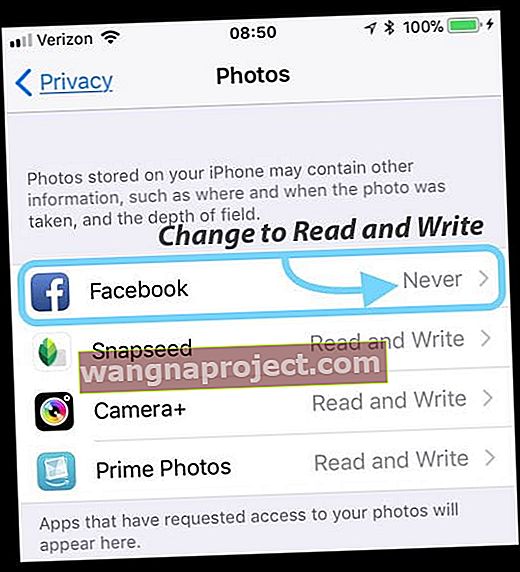
- ตรวจสอบ การตั้งค่า> FaceBook และตั้งค่าแอพรูปภาพเป็นอ่านและเขียน
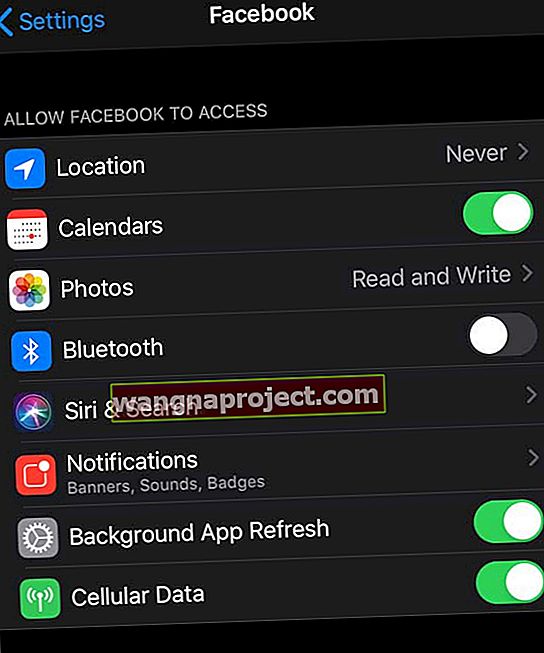
ไม่เห็นการสลับรูปภาพใน Facebook?
สำหรับพวกเราส่วนใหญ่เราต้องให้สิทธิ์ Facebook ก่อนที่ปุ่มสลับนี้จะปรากฏขึ้น 
iPhone ไม่บันทึกรูปภาพ Facebook: วิธีอนุญาตให้ Facebook บันทึกรูปภาพบน iPad และ iDevices
- ขั้นตอนที่ 1.เปิดแอพ Facebook ของคุณและลงชื่อเข้าใช้ด้วยข้อมูลรับรอง FB ของคุณ
- ขั้นตอนที่ 2.แตะอนุญาตหรือตกลงเพื่อแสดงข้อความป๊อปอัปเกี่ยวกับการแจ้งเตือนค้นหาและเชื่อมต่อและการเข้าถึงรูปภาพ
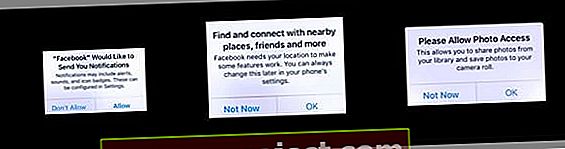
- หากคุณไม่เห็นข้อความใด ๆ เกี่ยวกับการเข้าถึงรูปภาพให้ค้นหารูปภาพใด ๆ แล้วแตะ (ตรวจสอบให้แน่ใจว่าเป็นภาพถ่ายไม่ใช่ลิงก์)
- เมื่อรูปภาพเปิดขึ้นบนหน้าจอของตัวเองให้กดลงบนรูปภาพนั้นหรือแตะที่จุด 3 จุดที่มุมขวาบน
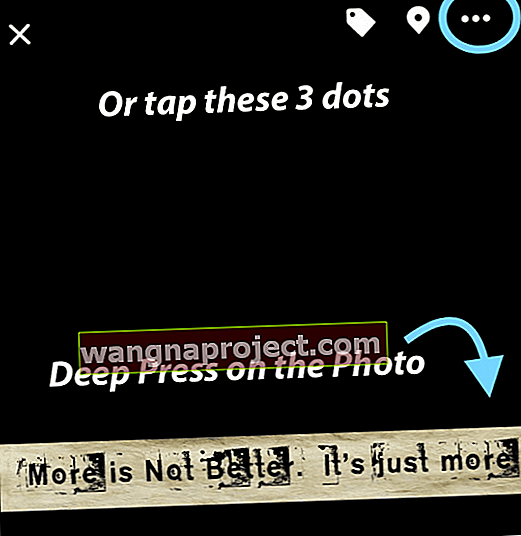
- เลือกบันทึกรูปภาพและข้อความจะปรากฏขึ้นเพื่อถามว่า“ Please Allow Photo Access ”
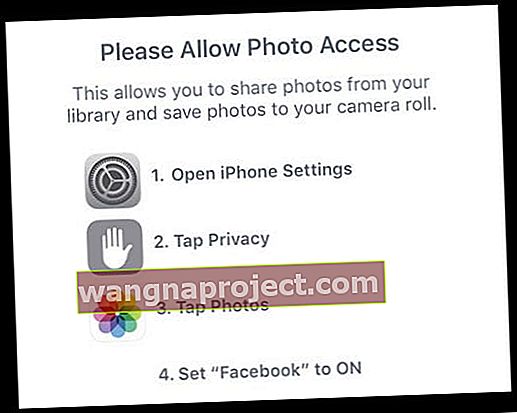
- ขั้นตอนที่ 3เมื่อคุณให้สิทธิ์เข้าถึงภาพถ่าย FB แล้วให้ไปที่การตั้งค่า> ความเป็นส่วนตัว> รูปภาพและอัปเดต Facebook จาก Never to Read and Write
- หรือเปิด การตั้งค่า> Facebook> อนุญาตให้ Facebook เข้าถึง> รูปภาพ> อ่านและเขียน
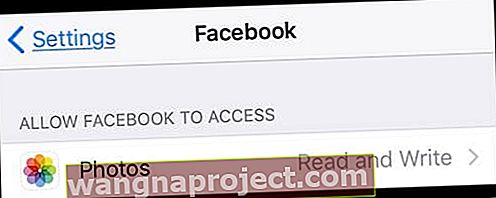
- หรือเปิด การตั้งค่า> Facebook> อนุญาตให้ Facebook เข้าถึง> รูปภาพ> อ่านและเขียน
เมื่อคุณให้สิทธิ์ Facebook ในการเข้าถึงรูปภาพของคุณแล้วการบันทึกรูปภาพก็เป็นเรื่องง่าย! เพียงแค่กดรูปภาพค้างไว้หรือแตะที่จุดสามจุดแล้วเลือกบันทึกรูปภาพ และอย่าลืมว่ารูปภาพทั้งหมดไม่สามารถบันทึกลงใน iPhone ของคุณได้ - รูปภาพบางรูปถูก จำกัด โดยเจ้าของ ดังนั้นหากคุณพบว่าคุณไม่สามารถบันทึกภาพใดภาพหนึ่งได้ให้ลองอีกครั้ง!
นอกจากนี้ยังมีตัวเลือกในการแชร์ส่งใน Messenger หรือแม้กระทั่งแก้ไขความเป็นส่วนตัวหรือคำอธิบายภาพรวมถึงฟังก์ชั่นเพิ่มเติมบางอย่าง
ไม่เห็นข้อความใด ๆ ที่อนุญาตให้เข้าถึงภาพถ่าย?
หากคุณไม่ได้รับข้อความใด ๆ เพื่ออนุญาตให้เข้าถึงรูปภาพและ Facebook ไม่อยู่ใน การตั้งค่า> ความเป็นส่วนตัว> รูปภาพ หรือรูปภาพไม่ใช่ตัวเลือกใน การตั้งค่า> Facebook> อนุญาตให้ Facebook เข้าถึงให้ รีสตาร์ท iDevice ของคุณโดยกดปุ่มเปิด / ปิดและเลื่อน ปิดอุปกรณ์ เมื่อรีสตาร์ทแล้วให้ตรวจสอบอีกครั้ง
หากยังไม่มีให้ทำการรีสตาร์ทแบบบังคับ
- บน iPhone 6S หรือต่ำกว่ารวมทั้ง iPads & iPod Touches ทั้งหมดให้กด Home และ Power พร้อมกันจนกว่าคุณจะเห็นโลโก้ Apple
- สำหรับ iPhone 7 หรือ iPhone 7 Plus: กดปุ่มด้านข้างและปุ่มลดระดับเสียงค้างไว้อย่างน้อย 10 วินาทีจนกว่าคุณจะเห็นโลโก้ Apple
- บน iPhone 8 ขึ้นไปและ iPad ที่ไม่มีปุ่มโฮม: กดแล้วปล่อยปุ่มเพิ่มระดับเสียงอย่างรวดเร็ว จากนั้นกดและปล่อยปุ่มลดระดับเสียงอย่างรวดเร็ว สุดท้ายกดปุ่มด้านข้างค้างไว้จนกว่าคุณจะเห็นโลโก้ Apple
และหากไม่ได้ผลให้ลบแอพ Facebook โดยไปที่การ ตั้งค่า> ทั่วไป> ที่เก็บข้อมูล> Facebook> ลบแอพ
เมื่อลบแล้วให้รีสตาร์ท iDevice ของคุณโดยการปิดเครื่องจากนั้นเปิดเครื่องสำรอง จากนั้นไปที่ App Store และดาวน์โหลด / ติดตั้ง Facebook จากนั้นทำตามขั้นตอนที่ 1-3 อีกครั้ง
ไม่สามารถเข้าถึงกล้องของคุณบน Facebook?
เนื่องจาก Facebook ไม่ได้รวมเข้ากับการตั้งค่า iOS ของคุณอีกต่อไปคุณจึงต้องอนุญาตให้เข้าถึงกล้อง FB ด้วย ในการอนุญาตให้ Facebook ใช้กล้องของคุณสำหรับสิ่งต่างๆเช่น Facebook Live ให้เปิดแอพ FB ของคุณแล้วเลือก Live Option
- ในครั้งแรกที่คุณเลือกข้อความป๊อปอัปจะปรากฏขึ้นเพื่อขอให้คุณโปรดอนุญาตการเข้าถึงกล้องแตะอนุญาต
- คุณอาจต้องทำตาม 2 ขั้นตอน: แตะความเป็นส่วนตัวและเปิดกล้อง
- แตะอนุญาตการเข้าถึงเพื่อเปิดการตั้งค่าแอพ Facebook ของคุณและเปิดกล้อง
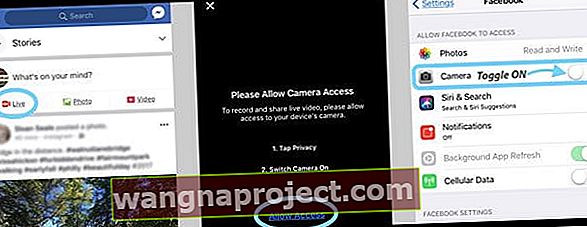
- กลับไปที่ Facebook แล้วเลือก Live อีกครั้ง หากระบบขออนุญาตคุณในการใช้ไมค์ของคุณให้แตะตกลงหรือ อนุญาต
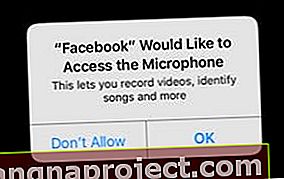
- เมื่อคุณให้สิทธิ์ทั้งกล้องและไมโครโฟนการตั้งค่าเหล่านี้จะปรากฏใน การตั้งค่า> Facebook เพื่อสลับเพื่อเปิดและปิดตามต้องการ
สิ่งที่เกี่ยวกับการรวม Facebook กับ Siri? 
ใช่คุณเดาได้! การรวม Facebook และ Twitter กับ Siri มีการเปลี่ยนแปลง Siri ไม่สามารถช่วยคุณส่งทวีตหรืออัปเดตสถานะ Facebook ของคุณได้
ตัวเลือกใหม่ของ Siri!
ภายในการตั้งค่า Siri & การค้นหาคุณสามารถสลับการค้นหาและคำแนะนำของ Siriและ ใช้กับ Siriเพื่ออนุญาตให้ Siri เข้าถึงเพื่อค้นหา Facebook, Twitter และแอพของบุคคลที่สามอื่น ๆ
เมื่อคุณเปิด ใช้งานกับ Siriคุณสามารถขอให้ Siri ค้นหาสิ่งต่างๆบน Facebook และบัญชีโซเชียลเน็ตเวิร์กอื่น ๆ เช่นการค้นหาเพื่อน 
แต่คุณไม่สามารถขอให้ Siri อัปเดตสถานะ FB ของคุณหรือส่งทวีตให้คุณได้อีกต่อไป ดังนั้นสิ่งที่ได้รับและบางสิ่งที่สูญเสียไป